PS照片合成草原女战士场景
来源:ENET
作者:南风
学习:6348人次
这是一个简单的教程,其中使用的技巧我们在制作其它的效果时都使用过,但不同的场景使用不同的技巧却能表达不同的结果。
最终效果:

1.打开“背景”图像,调出“渐变映射”如下图设置颜色,得到不同的背景
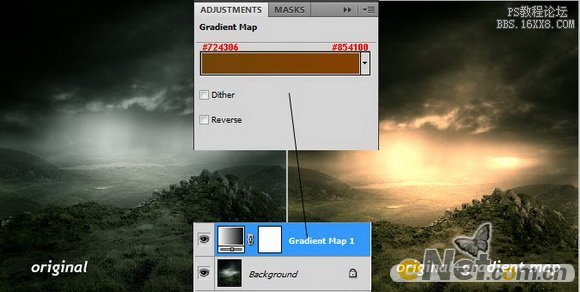
2.打开“女人”图片,使用“钢笔工具”将女人抠选下来,粘贴到画布上。

3.这里要注意,你必须将女人的脚和背景上的草地结合起来,让他们不是那么生硬。这里你可以选择“画笔工具”然后选择“草”笔刷,
给女人图像添加一个“图层蒙版”在脚的部位添加一些小草。
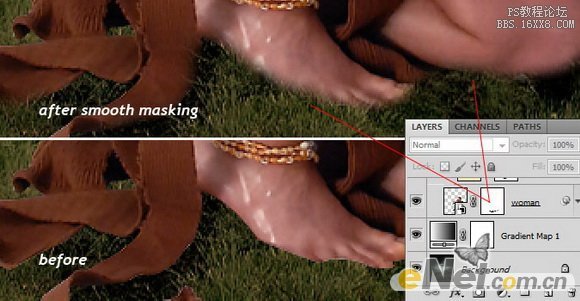
4.在女人和草地接触的所有地方绘制小草,这里还使用“黑色柔角画笔”在草地上点缀,让结合的部位不是那么生硬

学习 · 提示
相关教程
关注大神微博加入>>
网友求助,请回答!







